Cómo verificar el resultado de la migración de demostración en HubSpot Service Hub
Una vez completada la migración de demostración a HubSpot Service Hub, verás una tabla con los informes para todos los tipos de registros migrados. Incluyen los ID de entidades transferidas en la plataforma de origen y HubSpot Service Hub. Por ejemplo, los informes disponibles pueden ser para los datos migrados, fallidos u omitidos.
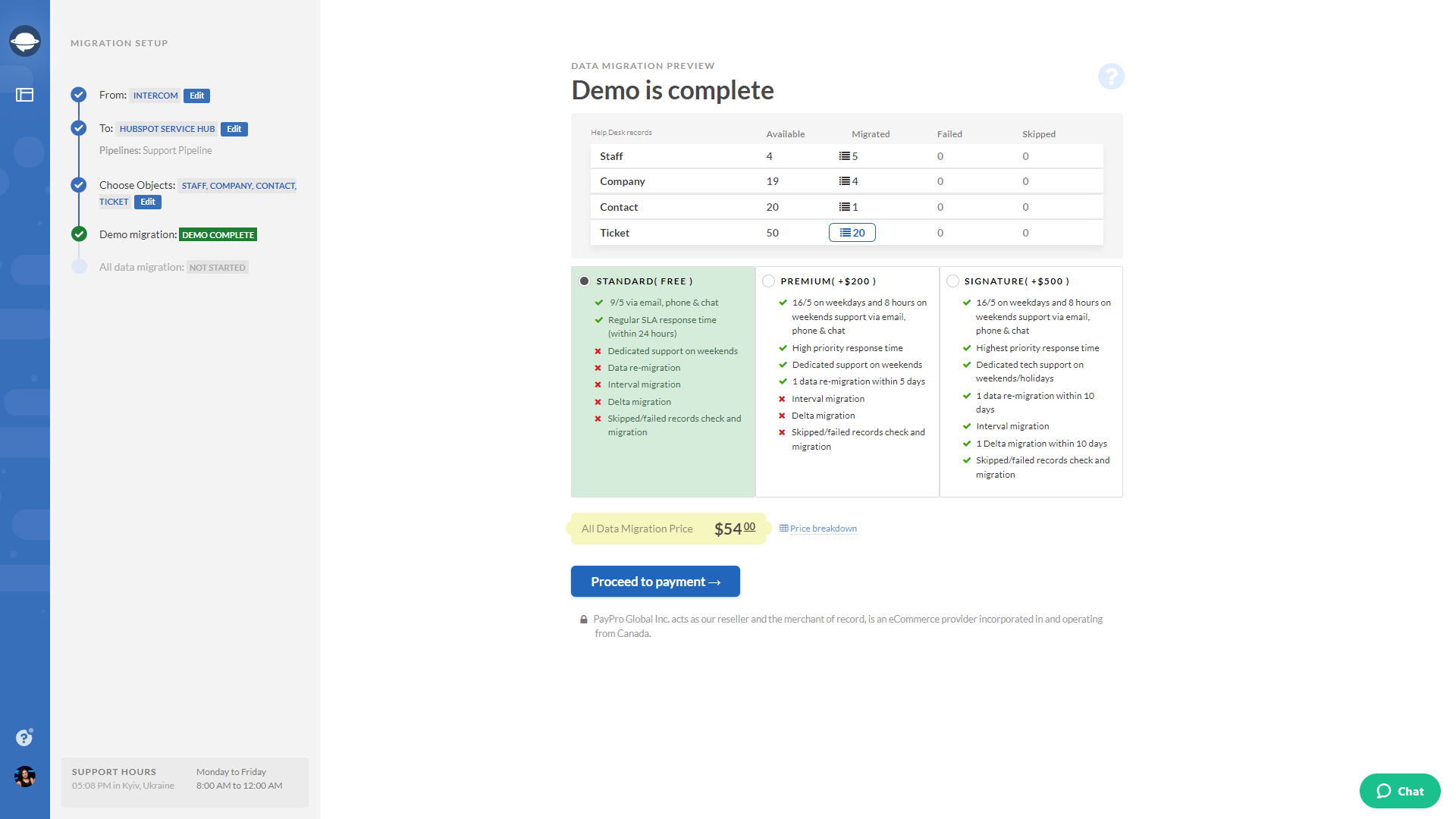
Una vez que haga clic en el botón junto a un determinado tipo de registro, se abrirá un archivo CSV. Intente encontrar y verificar cada registro en su nueva mesa de ayuda. El informe debería verse así:
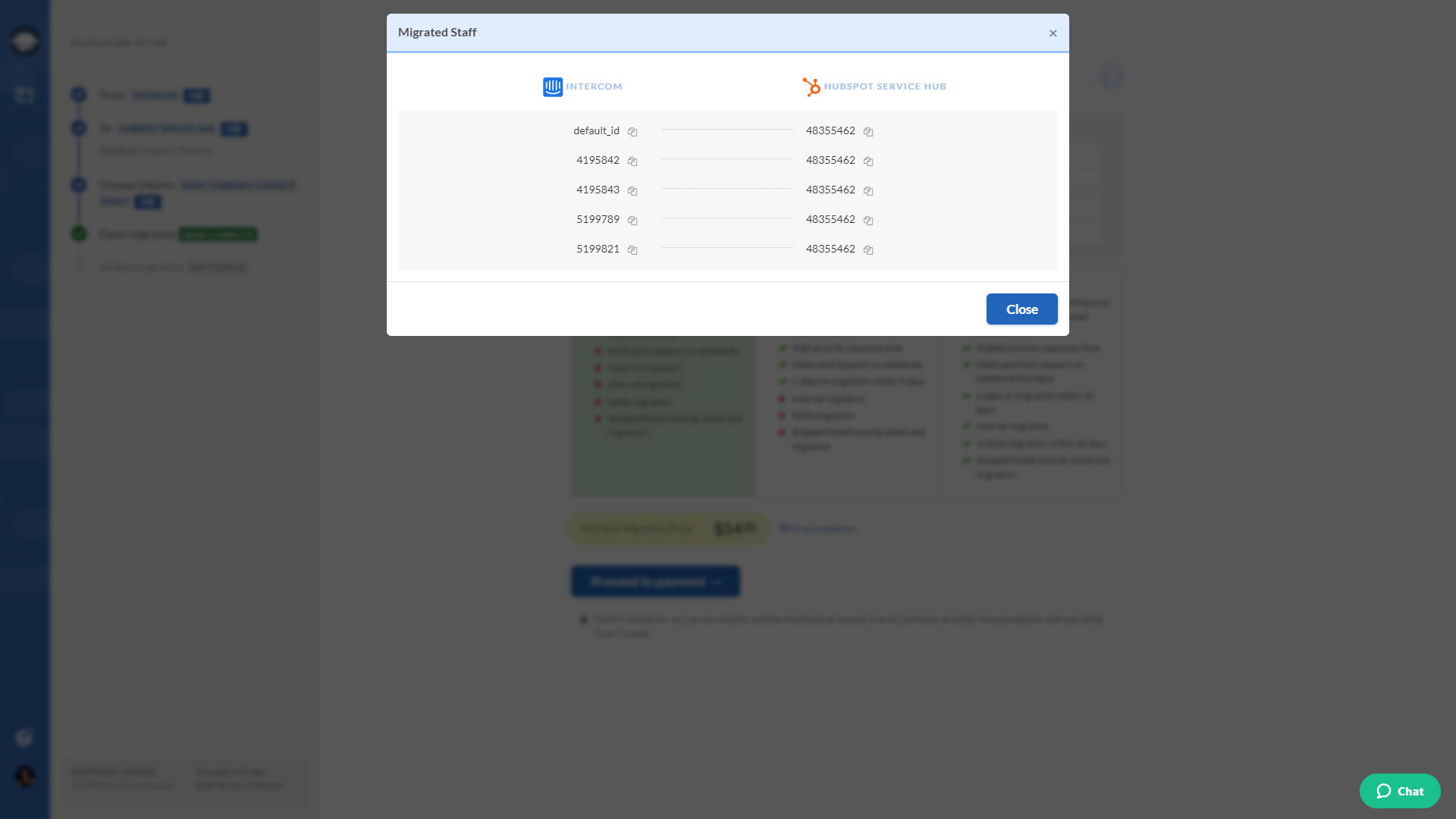
La Migración de demostración y la Migración completa de datos migran todos los registros de la misma manera. Significa que si la migración de demostración no logra migrar algunos datos, la migración completa tampoco lo hará.
Es por eso que debe revisar cada ticket y verificar si todo junto con Tipo, Estado, Prioridad, Fuente y Campos personalizados, Solicitante, Agente y Etiquetas.
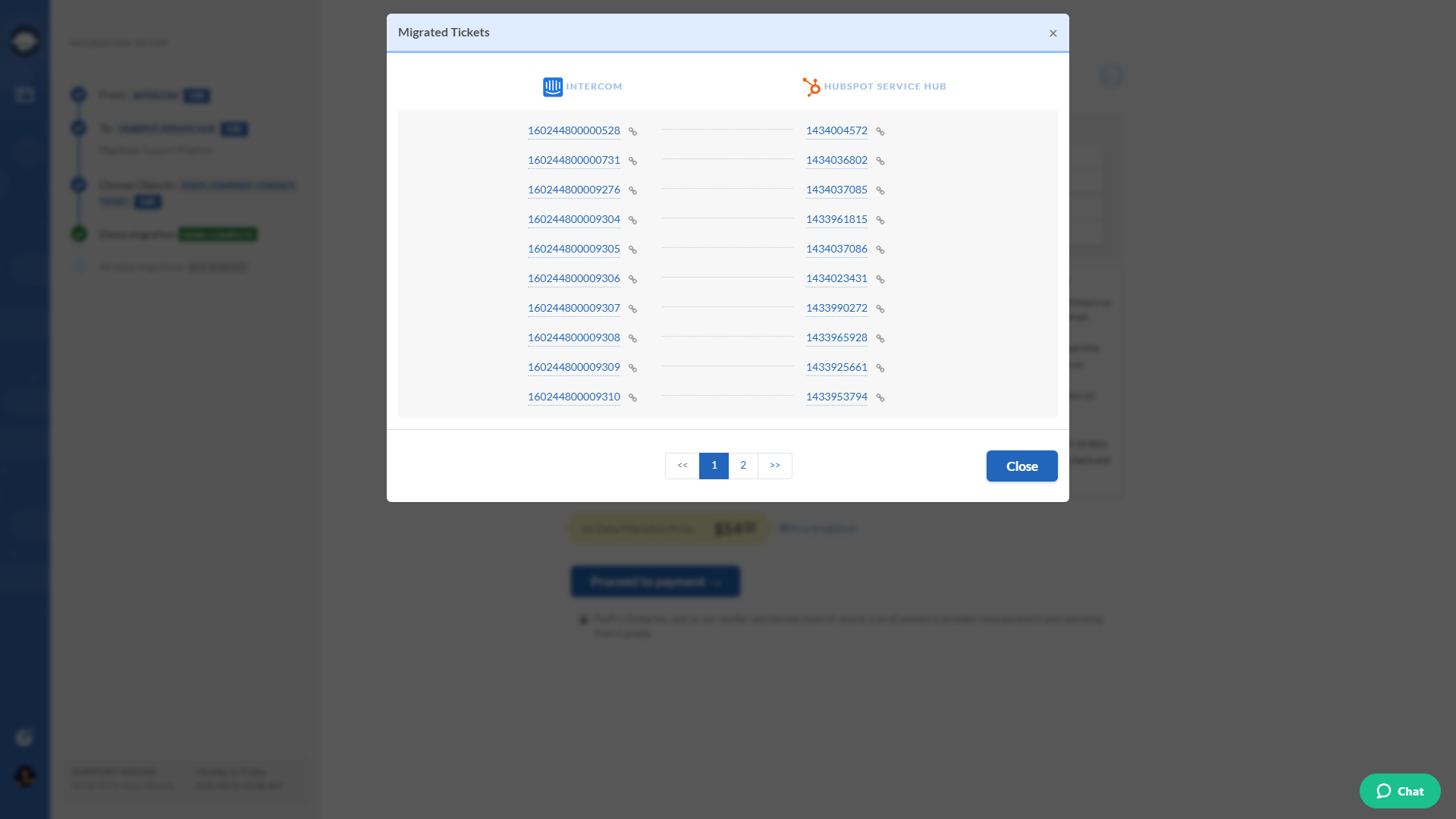
También aparecerán informes similares después de la migración completa de datos, así que asegúrese de revisarlos también.